excel2003有效性功能的设置教程
发布时间:2016-11-08 13:17
相关话题
Excle中的有效性功能具体该如何进行设置呢?下面是由小编分享的excel2003有效性功能的设置教程,以供大家阅读和学习。
excel2003有效性功能的设置教程:
有效性功能设置步骤1:我们首先打开我们制作好的EXCEL表格!
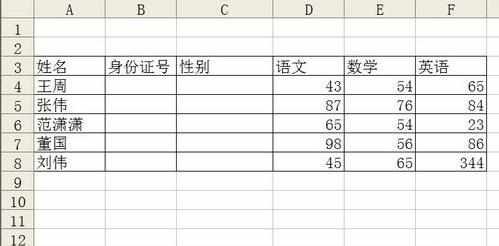
有效性功能设置步骤2:我们设置一下性别,可以不用往里面输入数据,我们直接点击选择“男”或者“女”,怎么操作呢?我们选择性别中的单元格,然后点击菜单数据-有效性!
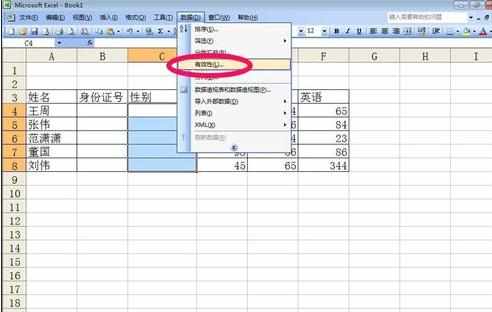
有效性功能设置步骤3:我们在数据有效性中设置数据有效性的条件为序列,然后来源中输入“男,女”中间用英文下的逗号分开!
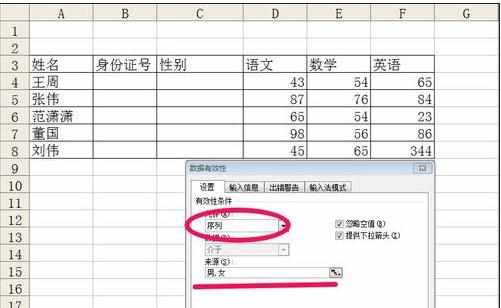
有效性功能设置步骤4:我们现在不需要输入男女了,只需要用鼠标操作选择即可!这样可以节省我们输入的时间!
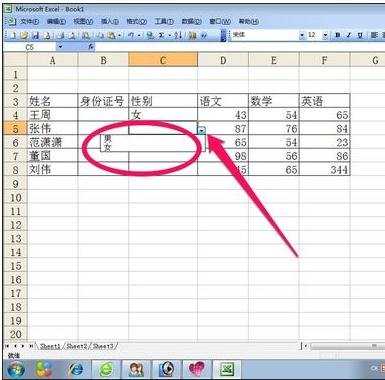
有效性功能设置步骤5:数据有效性还可以怎么设置呢?比如身份证号通常为18位,我们首先设置身份证号位置的单元格格式为文本!因为超过11位的数字会用科学计数法来表示!
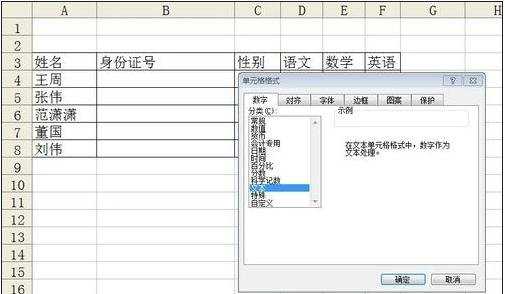
有效性功能设置步骤6:然后我们可以设置身份证单元格中的数据有效性。我们设置数据有效性的条件为文本长度,数据长度设为18。
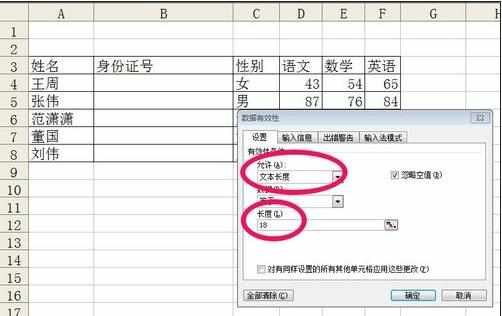
有效性功能设置步骤7:这样可以有效防止我们输入身份证号时多输入一位或者少输入一位,可以有效提高输入的正确性!如果输入错误会有提醒的!当然数据有效性功能非常强大,可以设置的条件也非常多,大家可以自己试试,灵活的用在自己制作的EXCEL表格中,小编这里就不一一介绍了!
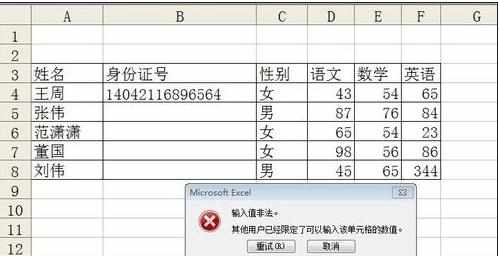
看了excel2003有效性功能的设置教程还看了:
1.excel2003数据有效性功能的使用教程
2.Excel2003限制数据的有效性教程
3.excel2013数据有效性的设置教程
4.excel2003数据有效性设置方法
5.excel 2013设置有效性的方法
6.Excel2013怎么设置数据有效性
7.怎么设置excel2013的数据有效性

excel2003有效性功能的设置教程的评论条评论